อัปเกรดเป็นการสร้างแบบรวมของ Copilot Studio
Copilot Studio รุ่นล่าสุดมีการเผยแพร่แล้วที่นี่และพร้อมใช้งานทั่วไป (GA) การเผยแพร่นี้มีการอัปเดตสำคัญให้กับผลิตภัณฑ์ Copilot Studio การเผยแพร่ครั้งนี้นำเสนอการอัปเดตและการปรับปรุงจำนวนมาก ช่วยให้องค์กรต่างๆ สามารถสร้างประสบการณ์การสนทนาที่มีคุณค่าและเกี่ยวข้องกับลูกค้าและผู้ใช้ภายในของตน
ด้วยการเผยแพร่ Copilot Studio เวอร์ชันล่าสุด ตอนนี้ก็ถึงเวลาที่จะต้องพิจารณาย้ายจากประสบการณ์ Power Virtual Agents แบบคลาสสิกไปเป็น Copilot Studioเวอร์ชันล่าสุด คู่มือนี้มีจุดมุ่งหมายเพื่อช่วยให้ผู้อ่านเข้าใจการปรับปรุงที่สำคัญบางประการในการแพร่นี้ และประเด็นที่ควรพิจารณาเมื่อองค์กรของคุณย้ายข้อมูลจากประสบการณ์ Power Virtual Agents แบบคลาสสิก
การอัปเกรดเป็นการสร้างแบบรวมของ Copilot Studio
หากคุณสร้างบอทแบบคลาสสิกอย่างน้อยหนึ่งตัวโดยใช้ Power Virtual Agents คุณอาจสงสัยว่ากระบวนการอัปเกรดไปเป็น Copilot Studio เวอร์ชันล่าสุดเป็นอย่างไร
การลอกแบบบอทแบบคลาสสิก Power Virtual Agents ที่มีอยู่ไปเป็นเอเจนต์ Copilot Studio
เพื่อช่วยให้ประสบการณ์การอัปเกรดเมื่อเปิดตัว คุณลักษณะลอกแบบจะพร้อมใช้งานสำหรับบอทแบบคลาสสิกที่สร้างขึ้นโดยใช้ Power Virtual Agents
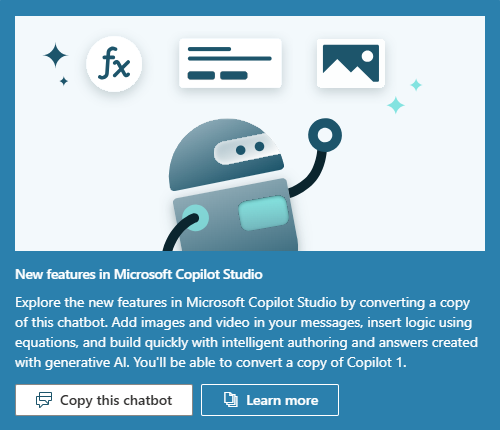
คุณลักษณะนี้จะโคลนบอทแบบคลาสสิก Power Virtual Agents ที่เลือกและสร้างเอเจนต์ใหม่ที่ใช้เวอร์ชันการสร้างแบบรวมล่าสุด มีข้อควรพิจารณาที่สำคัญบางประการที่ควรทราบในกระบวนการลอกแบบนี้ เช่นข้อควรพิจารณาต่อไปนี้:
- กระบวนการลอกแบบมีให้บริการในภาษาเดียวกันจากบอทคลาสสิกต้นทางเพื่อกำหนดเป้าหมายประสบการณ์เอเจนต์เท่านั้น
- กระบวนการลอกแบบจะลอกแบบเฉพาะหัวข้อที่สร้างขึ้นโดยใช้พื้นที่ทำงานบนเว็บของ Copilot Studio (ไม่ใช่หัวข้อที่สร้างโดยใช้ Bot Composer)
- กระบวนการลอกแบบจะลอกแบบเอนทิตีและคำพ้องความหมายที่เกี่ยวข้องและเอนทิตีแบบกำหนดเอง
- ผู้ดูแลระบบเอเจนต์จำเป็นต้องกำหนดค่าการอนุญาต ช่องทาง และการตั้งค่าความปลอดภัยใหม่ในเอเจนต์การสร้างแบบรวมที่ลอกแบบ
- ทักษะใดๆ ของ Bot Framework จากบอทแบบคลาสสิก Power Virtual Agents ต้องเชื่อมต่อใหม่กับเอเจนต์ในการสร้างแบบรวมที่ลอกแบบ
- การเชื่อมต่อกับโฟลว์ Power Automate ที่สร้างขึ้นโดยใช้พื้นที่ทำงานบนเว็บ Copilot Studio ได้รับการลอกแบบและเชื่อมโยงภายในหัวข้อในหัวข้อของการสร้างแบบรวมที่ลอกแบบมา อย่างไรก็ตาม เราขอแนะนำให้ทดสอบการเชื่อมต่อ
- ควรพิจารณาพื้นที่ทำงานแบบกำหนดเองและส่วนประกอบสถาปัตยกรรมแบบกำหนดเองอื่นๆ ที่คุณอาจเชื่อมต่อกับบอทแบบคลาสสิกของ Power Virtual Agents ก่อนหน้านี้ ส่วนประกอบที่กำหนดเองเหล่านี้จะต้องเชื่อมต่อใหม่หรือกำหนดค่าใหม่ให้กับเอเจนต์การสร้างแบบรวมที่ลอกแบบใหม่ของคุณและทดสอบแล้ว นอกจากนี้ ควรพิจารณาให้กว้างขึ้นกับสถาปัตยกรรมทั้งหมดของคุณ ข้อควรพิจารณานี้รวมถึงผลกระทบใดๆ ภายในสถาปัตยกรรมที่อาจได้รับการอัปเดตตั้งแต่การอัปเดตบอทแบบคลาสสิกของคุณ (และรหัสบอท)
- ไปป์ไลน์การปรับใช้งานอัตโนมัติใดๆ จำเป็นต้องได้รับการอัปเดตหากใช้รหัสบอทแบบคลาสสิกของ Power Virtual Agents หรือการอ้างอิงใดๆ ไปยังบอทแบบคลาสสิก
- การรายงานแบบกำหนดเองใดๆ สำหรับการปรับใช้งานเอเจนต์ใหม่ของคุณควรได้รับการอัปเดต ตัวอย่างเช่น หากกำลังใช้โซลูชันไปป์ไลน์ข้อมูลที่กำหนดเองหรือโซลูชันการรายงานทางเลือก
สำคัญ
รายการนี้ไม่ได้ครบถ้วนสมบูรณ์ ตรวจสอบให้แน่ใจว่าคุณทำการทดสอบที่จำเป็นสำหรับเอเจนต์ของคุณก่อนที่จะปรับใช้กับการทำงานจริง แม้ว่าคุณจะใช้คุณลักษณะลอกแบบเพื่อย้ายเอเจนต์ระหว่างเวอร์ชันก็ตาม
เมื่อย้ายบอทแบบคลาสสิกของคุณจาก Power Virtual Agents ไปยังการสร้างแบบรวมของ Copilot Studio คุณสามารถเข้าถึงคุณลักษณะล่าสุดภายในการสร้างแบบรวมของ Copilot Studio คุณลักษณะ Copilot Studio เหล่านี้รวมถึงคุณลักษณะที่เปิดใช้งาน AI สร้างสรรค์ การจัดการตัวแปร และ Power Fx มุมมองโค้ด เหตุการณ์และอื่นๆ อีกมากมาย คุณสามารถใช้โอกาสในการเพิ่มมูลค่าพิเศษให้กับเอเจนต์ของคุณ และส่งผลให้ลูกค้าของคุณได้รับประสบการณ์ที่ดีขึ้น
หมายเหตุ
ในอนาคตอาจมีเครื่องมืออื่น ๆ ที่ช่วยในการย้ายบอทแบบคลาสสิกและเราขอขอบคุณสำหรับความคิดเห็นของคุณในหัวข้อการย้ายคุณลักษณะ โปรดส่งคำขอคุณลักษณะ
หากต้องการย้ายบอทแบบคลาสสิกของคุณ ให้ไปที่ การย้ายบอทแบบคลาสสิก Power Virtual Agents ของคุณ
มีอะไรใหม่หรือมีอะไรอัปเดตใน Copilot Studio ล่าสุด
ภาพรวมต่อไปนี้ไม่ใช่รายการที่ครอบคลุมของคุณลักษณะใหม่หรือการอัปเดตในการสร้างแบบรวมของ Copilot Studio แต่มีจุดมุ่งหมายเพื่อเน้นความสามารถใหม่ๆ ที่สำคัญซึ่งขณะนี้มีอยู่ในประสบการณ์การสร้างของ Copilot Studio หรือการเปลี่ยนแปลงที่สำคัญที่ควรแจ้งให้ผู้อ่านทราบ
สำคัญ
หากต้องการตรวจสอบรายละเอียดเพิ่มเติมเกี่ยวกับความสามารถและคุณลักษณะหลักๆ ของ Copilot Studio โปรดดู เริ่มต้นใช้งานด่วน: สร้างและปรับใช้เอเจนต์
การสร้างเอเจนต์ใหม่
เมื่อสร้างเอเจนต์ กระบวนการสร้างใหม่จะให้คุณตั้งชื่อเอเจนต์ ระบุภาษาของเอเจนต์ และเริ่มต้นด้วยการสนทนาที่เพิ่มประสิทธิภาพ
นอกจากนี้ คุณสามารถกำหนดค่าไอคอน และเลือกโซลูชันเริ่มต้นและชื่อ Schema เริ่มต้นสำหรับหัวข้อใหม่ เมื่อคุณเลือกชื่อสคีมา จะใช้คำนำหน้าจากโซลูชันที่เลือกโดยตรง
การเปลี่ยนแปลงส่วนติดต่อผู้ใช้
การอัปเดตอินเทอร์เฟซผู้ใช้จำนวนมากทำขึ้นโดยมีจุดประสงค์เพื่อทำให้ประสบการณ์ผู้สร้างและการดูแลระบบเอเจนต์ง่ายขึ้นและใช้งานง่าย การอัปเดตเริ่มต้นด้วยประสบการณ์การสร้างเอเจนต์ แต่ยังไม่จบเพียงแค่นั้น การปรับปรุงประกอบไปด้วยสิ่งต่าง ๆ ต่อไปนี้:
- การสร้างหัวข้อ: ผู้ใช้ไม่สามารถสร้างหัวข้อโดยใช้ Bot Composer ได้อีกต่อไป ผู้สร้าง Copilot สามารถสร้างหัวข้อใหม่ด้วยตนเองหรือใช้ Copilot Studio ก็ได้
- แท็กทริกเกอร์: ตอนนี้คุณจะเห็นทริกเกอร์ทุกชนิดภายในมุมมองหัวข้อ และทริกเกอร์ที่แตกต่างกันเนื่องจากคุณลักษณะของเหตุการณ์ต่างๆ เช่น ข้อความที่ได้รับ
- ตัวเชื่อมต่อภายในหัวข้อ: ก่อนหน้านี้ตัวเชื่อมต่อระหว่างโหนดจะมีลักษณะเป็นเส้นโค้ง
- ส่วนติดต่อผู้ใช้หัวข้อ: มีโหนดเพิ่มเติมให้ใช้งานในเมนูการสร้างบนพื้นที่ทำงานการสร้าง แผงประสิทธิภาพการทำงานใหม่ และเมนูเพิ่มเติมเพื่อรวมเอเจนต์และตัวแปร
- หน้าต่างเฝ้าดูตัวแปร: เรียกเฉพาะเมื่อหน้าต่างเฝ้าดูแปรผันไม่อยู่ในแผนที่แบบย่ออีกต่อไป และแทนที่ในแผงตัวแปรที่บริเวณด้านบนของพื้นที่ทำงานการสร้าง
- เมนูลอย: Copilot Studio ตอนนี้ใช้หน้าต่างแบบเต็มจอภายในประสบการณ์การสร้าง คุณสมบัติอื่นๆ ซึ่งขึ้นอยู่กับการเลือกภายในพื้นที่ทำงานการสร้างมักถูกจัดเก็บไว้ในแผงเมนูลอยที่ด้านข้างของหน้าจอ
หัวข้อของระบบ
หากคุณยังใหม่และไม่มีประสบการณ์ในการสร้างเอเจนต์ด้วย Copilot Studio เราไม่แนะนำให้เปลี่ยน หัวข้อของระบบ หากคุณคุ้นเคยกับ Copilot Studio คุณอาจสังเกตเห็นว่าหัวข้อของระบบใหม่และที่อัปเดตสามารถใช้งานในเวอร์ชันการสร้างแบบรวมล่าสุดได้แล้ว
การเริ่มการสนทนา: ก่อนหน้านี้ผู้สร้างบอทแบบคลาสสิกต้องปรับแต่งบอทแบบคลาสสิกด้วยโค้ดพิเศษเพื่อเริ่มการสนทนาโดยอัตโนมัติกับ Copilot Studio ไม่จำเป็นต้องใช้โค้ดนี้อีกต่อไป และหัวข้อของระบบการเริ่มการสนทนาจะเริ่มการสนทนาโดยอัตโนมัติและจะเปิดไว้ตามค่าเริ่มต้น คุณสามารถดูการสนทนาที่เริ่มทำงานโดยอัตโนมัติในแผง ทดสอบเอเจนต์ ของคุณใน Copilot Studio เมื่อเอเจนต์ของคุณเริ่มใช้ข้อมูลหัวข้อการเริ่มการสนทนาโดยอัตโนมัติ
ตรงกันหลายหัวข้อ: สำหรับประสบการณ์การสนทนา เมื่อผู้ใช้ถามคำถาม อาจมีหัวข้อมากกว่าหนึ่งรายการที่ตรงกับความเชื่อมั่นสูง การตรงกันหลายรายการทำให้เกิดประสบการณ์การแก้ความกำกวม ซึ่งปกติจะเรียกว่าประสบการณ์ คุณหมายถึง ภายใน Copilot Studio ประสบการณ์แก้ความกำกวมคือเมื่อ เอเจนต์ ถามผู้ใช้ว่า "คุณหมายถึง X หรือคุณหมายถึง Y" ประสบการณ์นี้ช่วยแก้ความกำกวมระหว่างหัวข้อที่มีอันดับสูงตั้งแต่สองหัวข้อขึ้นไปที่ตรงกับคำถามเดิมของผู้ใช้ ใน Copilot Studio คุณสามารถแก้ไขประสบการณ์การแก้ความกำกวมโดยใช้หัวข้อของระบบ ตรงกันหลายหัวข้อ ตัวอย่างเช่น โดยไม่แสดงหัวข้อเฉพาะเมื่อมีการทริกเกอร์การแก้ความกำกวม
ส่งออบเจ็กต์ทั้งหมดกลับไปที่ Copilot Studio โดยใช้ Power Automate
Copilot Studio ถูกรวมเข้ากับอย่างราบรื่นกับ Power Automate เพื่อให้ผู้สร้างเอเจนต์สามารถเชื่อมต่อกับตัวเชื่อมต่อต่างๆ มากมายเพื่อช่วยดึงและเข้าถึงข้อมูลในระบบอื่นๆ ในเวอร์ชันก่อนหน้าของ Copilot Studio เฉพาะข้อความ ตัวเลข หรือออบเจ็กต์แบบบูลีน (ใช่/ไม่ใช่) เท่านั้นที่สามารถส่งผ่านระหว่าง Copilot Studio กับ Power Automate
ในรุ่นการสร้างแบบรวมของ Copilot Studio ตอนนี้คุณสามารถส่งออบเจ็กต์ทั้งหมดได้แล้ว ไม่ว่าออบเจ็กต์นั้นจะเป็นเรกคอร์ด Dataverse หรือคอลเลกชันของเรกคอร์ด Dataverse ออบเจ็กต์จะถูกส่งกลับโดยใช้เอาต์พุตข้อความของคำสั่งส่งคืน Copilot Studio
ด้วยความสามารถในการสร้างใหม่ใน Copilot Studio ผู้เขียน/ผู้สร้างเอเจนต์สามารถดึงวัตถุนั้นมาจาก Power Automate จากนั้น ผู้เขียน/ผู้สร้างจะใช้คุณลักษณะโหนดแยกวิเคราะห์และคุณลักษณะตัวแปรใหม่เพื่อดึงข้อมูลจากออบเจ็กต์นั้น เมื่อดึงข้อมูลแล้ว จะมีการจัดรูปแบบตามต้องการ (เช่น ภายในการ์ดที่ปรับเปลี่ยนได้แบบกำหนดเอง)
ตัวแปร การปรับปรุงหน้าต่างเฝ้าดูตัวแปรและการทดสอบ
ในรุ่นล่าสุด มีการอัปเดตตัวแปร การอัปเดตเหล่านี้รวมถึงการเลือกโหนดตัวแปรเพื่อสร้างตัวแปรใหม่และอัปเดต และใช้ข้อมูลระบบและตัวแปร นอกจากนี้ ผู้สร้างเอเจนต์ยังสามารถรวมสูตร Power Fx เพื่อจัดการข้อมูลและทำการคำนวณภายในรันไทม์ของ Copilot Studio
เมื่อทำการทดสอบ จำเป็นอย่างยิ่งที่จะต้องทดสอบตัวแปรภายในโฟลว์กระบวนการของหัวข้อเมื่อสร้างประสบการณ์การสนทนา ในการทดสอบ หน้าต่างเฝ้าดูตัวแปรเคยอยู่ในแผนที่ขนาดเล็กของหัวข้อ ซึ่งผู้สร้าง/ผู้เขียนเอเจนต์สามารถใช้แผงการทดสอบภายใน Copilot Studio เพื่อทดสอบหัวข้อและข้อมูลระหว่างหัวข้อเหล่านั้นได้ ขณะนี้ตัวแปรการทดสอบสามารถใช้งานได้แล้วในแผงตัวแปร บนแผงด้านข้างภายในพื้นที่ทำงานการสร้างใต้ ทดสอบ เมื่อรวมกับหน้าต่างแผงการทดสอบ ผู้สร้าง/ผู้เขียนเอเจนต์สามารถดูตัวแปรและข้อมูลภายในแผงนี้สำหรับตัวแปรทั้งในระดับหัวข้อและระดับส่วนกลาง นอกจากนี้ เนื่องจากแผงนี้มีพื้นที่จำนวนมาก ประสบการณ์การทดสอบนี้จึงได้รับการปรับปรุงให้ดีขึ้นสำหรับหัวข้อที่มีตัวแปรจำนวนมากอยู่ภายใน
สำหรับข้อมูลเพิ่มเติม โปรดดู สร้างนิพจน์โดยใช้ Power Fx
เขียนเอเจนต์ของคุณใน YAML
ทีมฟิวชันมีการเปิดใช้งานใน Copilot Studio ทีมเหล่านี้มีความสามารถในการสร้างประสบการณ์การสนทนาที่ใช้ทั้งเครื่องมือสร้างอินเทอร์เฟซผู้ใช้แบบกราฟิก (GUI) และมุมมองโค้ด GUI ใช้การตอบสนองที่หลากหลาย การ์ดที่ปรับเปลี่ยนได้ และอื่นๆ อีกมากมายสำหรับทุกคน นักพัฒนาสามารถสลับไปใช้มุมมองโค้ดภายในหัวข้อแบบเรียลไทม์ เพื่อสร้างหรือแก้ไข YAML ที่อ้างอิงโดยอินเทอร์เฟซได้โดยตรง
กิจกรรม
กิจกรรมจะนำเสนอความสามารถเพิ่มเติมภายในเว็บอินเทอร์เฟซของ Copilot Studio เพื่อสร้างและจัดการประสบการณ์การสนทนา ตามปกติแล้ว ข้อความทริกเกอร์จะใช้เพื่อตรวจหาจุดประสงค์จากประโยคหรือคำพูด และค้นหาหัวข้อที่ตรงกันที่สุดหากพบ เหตุการณ์เป็นอีกทางเลือกหนึ่งในการจัดการเหตุการณ์ที่ส่งหรือรับจากผู้ใช้หรือระบบอื่น
คุณลักษณะที่เปิดใช้งาน AI สร้างสรรค์
การสนทนาที่เพิ่มขึ้น: ผู้สร้าง/ผู้เขียน Copilot มีอำนาจในการสร้างเอเจนต์ที่มีประโยชน์ในไม่กี่วินาทีโดยเชื่อมต่อกับที่เก็บข้อมูล เช่น เว็บไซต์สาธารณะ ทำให้เอเจนต์สามารถสร้างคำตอบสำหรับคำถามโดยใช้ที่เก็บข้อมูลนั้น คุณสามารถใช้คุณลักษณะนี้ได้ที่การสร้างเอเจนต์หรือจากหน้า ความรู้ สำหรับเอเจนต์ของคุณ
การสร้างหัวข้อโดยใช้ Copilot: การสร้างเอเจนต์ที่ใช้ AI ทำได้ง่ายขึ้นโดยใช้ Copilot ใน Copilot Studio ในรุ่นล่าสุด ผู้สร้างเอเจนต์สามารถใช้ Copilot บนหน้าจอหัวข้อเมื่อสร้างหัวข้อใหม่ ป้อนชื่อและพร้อมท์เริ่มต้นเพื่อสร้างหัวข้อโดยตรงภายใน Copilot Studio ผู้สร้าง/ผู้เขียน Copilot ยังสามารถใช้ Copilot ได้โดยใช้ปุ่ม Copilot ภายในหัวข้อเพื่อเปิดแผง Copilot ที่ด้านข้างของหน้าจอการสร้างเพื่ออัปเดตหัวข้อโดยใช้ภาษาธรรมชาติ รวมถึงเลือกโหนดเฉพาะด้วย
การรวม Application Insights ตามค่าเริ่มต้น
ตามค่าเริ่มต้น ตอนนี้ Application Insights รวมอยู่ภายใน Copilot Studio Application Insights ช่วยให้ผู้ดูแลระบบสามารถตรวจสอบประสิทธิภาพของแอปพลิเคชันได้ Copilot Studio ช่วยให้ผู้ดูแลระบบเข้าใจได้ดีว่าแอปพลิเคชันทำงานอย่างไร และสามารถตรวจสอบการวิเคราะห์สาเหตุที่แท้จริงและระบุสาเหตุของเหตุการณ์ได้อย่างรวดเร็ว ภายใน Copilot Studio ผู้ดูแลระบบสามารถเชื่อมต่อเอเจนต์กับอินสแตนซ์ Application Insights ภายในพื้นที่การตั้งค่าโดยใช้สตริงการเชื่อมต่อ จากนั้น ผู้ดูแลระบบจะระบุว่าจะบันทึกข้อความขาเข้าและขาออก บันทึกคุณสมบัติกิจกรรมที่สำคัญ และการทำงานของโหนดตามค่าเริ่มต้นหรือไม่ นอกจากนี้ ผู้สร้างเอเจนต์ยังสามารถบันทึกเหตุการณ์ที่กำหนดเองพร้อมคุณสมบัติโดยใช้โหนด บันทึกเหตุการณ์ของการวัดและส่งข้อมูลทางไกล ใหม่
วิธีเริ่มต้นใช้งานการเรียนรู้แบบมีโครงสร้างสำหรับการสร้างแบบรวมของ Copilot Studio
ลงทะเบียนการฝึกอบรม Copilot Studio in a Day ของเราใน Microsoft Learn การฝึกอบรม Copilot Studio ในหนึ่งวันยังมีเนื้อหาเฉพาะสำหรับผู้สอนด้วย ดู หน้ากิจกรรมของ Microsoft
การย้ายบอทแบบคลาสสิก Power Virtual Agents ของคุณ
คุณสามารถเปลี่ยนแชทบอทแบบคลาสสิกที่มีอยู่ให้เป็นเอเจนต์เพื่อใช้คุณลักษณะล่าสุดของ Copilot Studio
การมีสิทธิ์
แชทบอทแบบคลาสสิกที่ใช้คุณลักษณะใดๆ เหล่านี้ไม่มีสิทธิ์ในการโคลน:
- ภาษาอื่นที่ไม่ใช่ภาษาอังกฤษ
- ส่งต่อไปยังช่องทาง Omni สำหรับ Customer Service
- ส่วนขยายของการจัดการข้อมูลความรู้
ข้อจำกัด
เมื่อคุณโคลนเนื้อหาของแชทบอทแบบคลาสสิก หัวข้อใดๆ ที่เขียนโดยใช้ Bot Framework Composer ถูกสร้างเป็นหัวข้อที่ว่างเปล่า โดยไม่มีเนื้อหาหรือโหนดใดในหัวข้อดั้งเดิม คุณต้องเพิ่มเนื้อหาในหัวข้อเหล่านั้นหลังจากสร้างเอเจนต์ของคุณแล้ว อย่างไรก็ตาม หัวข้อที่โคลนมีตัวแปรอินพุตและเอาต์พุตเหมือนกับต้นฉบับ
โคลนแชทบอทแบบคลาสสิก
เปิดแชทบอทแบบคลาสสิกของคุณใน Copilot Studio
บนหน้า ภาพรวม ให้เลือก คัดลอกแชทบอทนี้
หน้าต่าง แชทบอท จะเปิดขึ้นพร้อมตัวเลือกเหล่านี้: คัดลอกและแปลงบอทนี้ หรือ ลองประสบการณ์สตูดิโอใหม่
เลือก คัดลอกและแปลงบอทนี้ และแก้ไขชื่อเริ่มต้นสำหรับสำเนาของคุณตามต้องการ
เลือก สร้าง
สำคัญ
หากบอท ของคุณไม่มีสิทธิ์การลอกแบบ Copilot Studio จะพร้อมท์ให้คุณสร้างเอเจนต์ใหม่แทน
รอให้ Copilot Studio สร้างเอเจนต์ใหม่ของคุณ เมื่อพร้อมแล้ว ให้เลือก ไปที่บอทของคุณ เพื่อเปิดใน Copilot Studio
แนวทางการทดสอบในการสร้างแบบรวมของ Copilot Studio
ในการใช้งานใดๆ ก็ตาม บริษัทต่างๆ จำเป็นอย่างยิ่งที่จะต้องแน่ใจว่ามีเวลาเพียงพอในกระบวนการย้ายข้อมูลเพื่อทำการทดสอบให้เสร็จสิ้น การทดสอบที่เพียงพอขึ้นอยู่กับประเภทของเอเจนต์และประสบการณ์การสนทนาที่บริษัทสร้างขึ้น ร่วมกับโครงสร้างพื้นฐานและเทคโนโลยีอื่นๆ หรือที่เชื่อมต่อกัน ในขณะที่คุณพิจารณาย้ายไปยังการสร้างแบบรวม ตรวจสอบให้แน่ใจว่าเฟรมเวิร์กและกระบวนการทดสอบในองค์กรของคุณอนุญาตให้มีการทดสอบเอเจนต์ แม้กระทั่งสำหรับเอเจนต์ทั่วไป
แนวทางปฏิบัติในการทดสอบและการปรับใช้งาน
ตรวจสอบแหล่งข้อมูลต่อไปนี้เพื่อเรียนรู้เพิ่มเติมเกี่ยวกับการปรับใช้งานเทคโนโลยีแอปพลิเคชันทางธุรกิจ และแนวทางปฏิบัติเกี่ยวกับโครงการสนทนาโดยใช้ Copilot Studio:
- Success By Design
- คู่มือการวางแผนกลยุทธ์ PowerCAT Microsoft Copilot Studio
- กรอบงานการทดสอบ Copilot ของ Microsoft Copilot Studio โดย PowerCAT
คำเตือน
ตรวจสอบให้แน่ใจว่าคุณทำการทดสอบทั้งหมดและปฏิบัติตามนโยบายองค์กรของคุณก่อนที่จะปรับใช้บอทแบบคลาสสิกที่ย้ายไปยังการทำงานจริง
การทำงานกับฝ่ายสนับสนุนของ Microsoft
การเพิ่มปัญหาใดๆ เป็น Microsoft ควรมีสแนปช็อตของเอเจนต์ที่พบในบานหน้าต่างการทดสอบ และข้อมูลเมตาของเอเจนต์ที่พบในส่วน รายละเอียด Copilot ของพื้นที่การจัดการเอเจนต์ ภายใต้ ขั้นสูง เช่น รหัสสภาพแวดล้อม, รหัสผู้เช่า, รหัสแอปบอท